
こんにちは、ヨッシー(@freeman_yoshi)です!
大人気ワードプレステーマのTHE THOR(ザトール)は、導入プラグインが少なくて済むのが特長の1つとなっています。
僕の運営する別サイトでもTHE THOR(ザトール)を使っていますので、この特長のありがたみを非常によく解っていますよ!
プラグインが少なくて済むとWPテーマ自体の初期設定が簡単になりますし、動きが軽くなる分、読み込み時間が圧倒的に速くなるから良いですね。
初めてブログを開設するあなたは、THE THOR(ザトール)にはどんなプラグインを入れたら良いのか解らないかと思います。
というわけで、この記事では僕が実際にTHE THORに導入しているプラグインを紹介していきます。もちろん、個人的な好みで導入しているモノもあるので、おすすめのものに絞って紹介していきますね。
また、あると便利なプラグインも紹介したいと思います。最後に、相性の悪いプラグインも存在しますので、不要プラグインについても触れておきます。

THE THOR おすすめプラグイン
まずはおすすめのプラグインから紹介していきます。全部で6個ありますよ。
- プラグイン「Akismet Anti-Spam(アンチスパム)」
- プラグイン「Classic Editor」
- プラグイン「Edit Author Slug」
- プラグイン「WebSub/PubSubHubbub」
- プラグイン「EWWW Image Optimizer」
- プラグイン「Google XML Sitemaps」
それでは、それぞれ詳しくチェックしていきましょう。
プラグイン「Akismet Anti-Spam(アンチスパム)」
まずは、何はなくとも絶対に必要なプラグイン「Akismet Anti-Spam(アンチスパム)」です。
これは、文字通りスパムコメントを自動的に別のフォルダに振り分けて排除してくれる便利なプラグイン。
スパムコメントとは、そのコンテンツとは全く関係の無い内容で書き込まれた、営利目的のコメントのこと。
ブログの記事が増えていくに従い、スパムコメントの量も増加しますので、「Akismet Anti-Spam(アンチスパム)」は是非導入しておきましょう。
このプラグインは初期状態でインストールされている事が殆どかと思いますので、まずは有効化ボタンで有効化します。

すると、Akismetアカウントを設定する画面になるので、「Akismetアカウントを設定」をクリック。
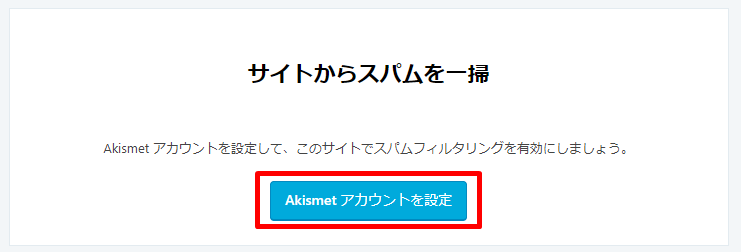
続いて、「AKISMETアカウントを設定する」をクリック。
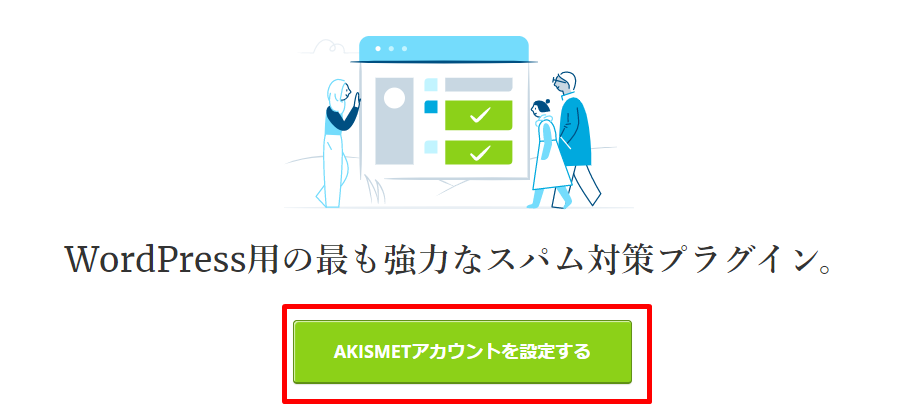
すると、料金表示が出て来ます。
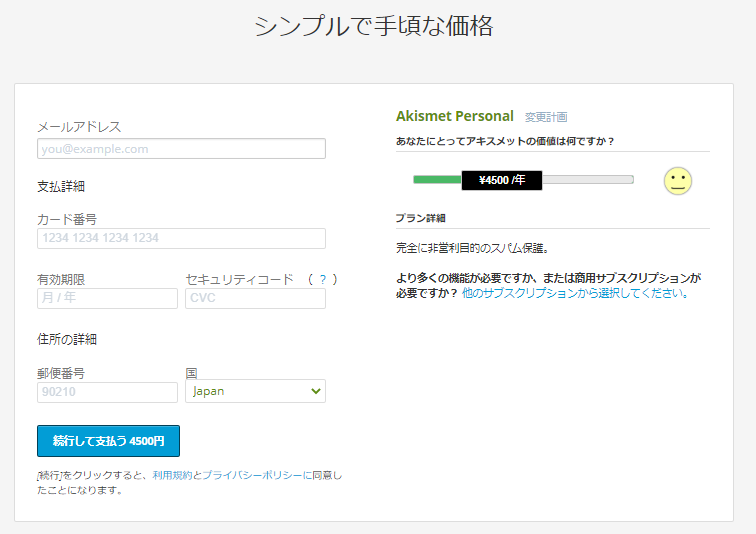


無料プランにするには、右上の「¥4500/年」の部分を一番左側にズラせばOKです。その他、必要事項を入力して最後に「個人サブスプリクションを実行する」をクリックしましょう。こうすることで、APIキーをゲットできますよ。
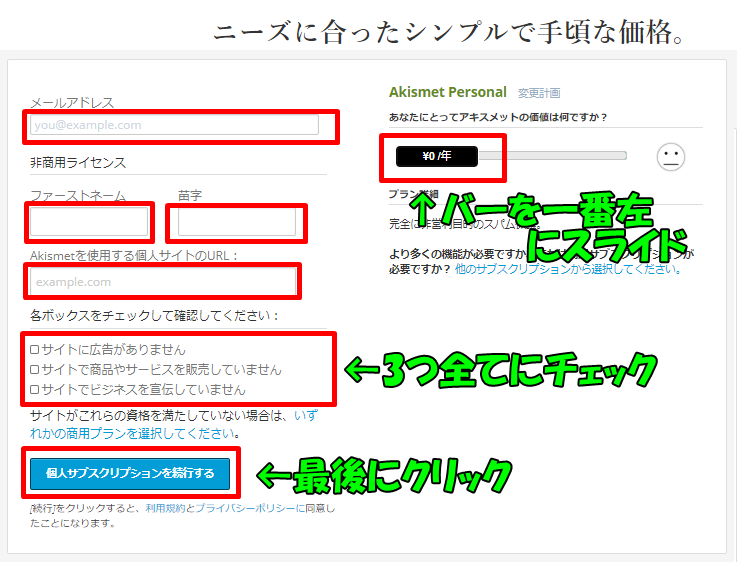
ゲットしたAPIキーを以下の場所に入力して、「APIキーを使って接続する」をクリックします。
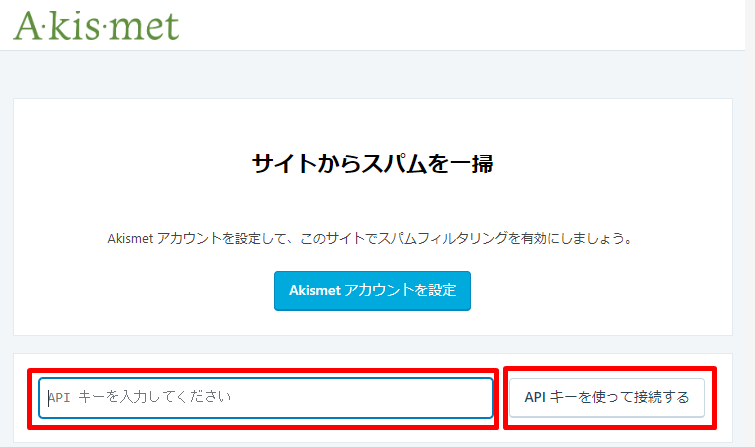
このような画面が表示されるので、一番上に入力したAPIキーが記載されていることを確認して「変更を保存」をクリック。
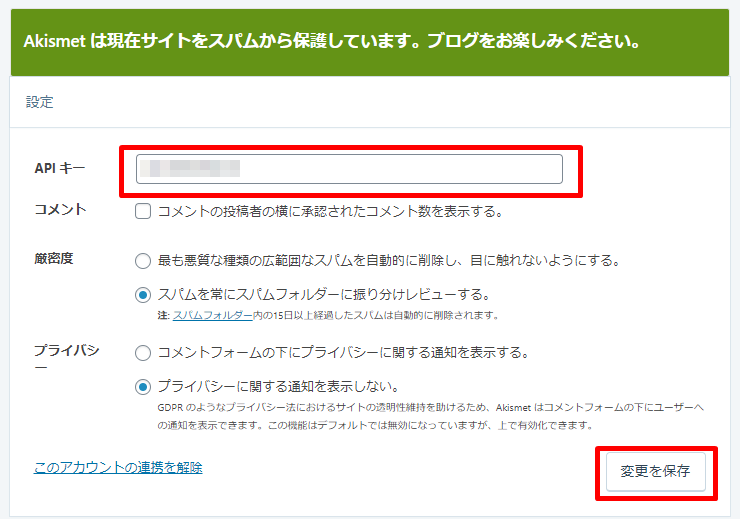
これで、アキスメットの設定は完了です♪
プラグイン「Classic Editor」
続いて、「Classic Editor」ですね。こちらは、WP(ワードプレス)の記事投稿画面を旧型エディタに戻す役割を果たすプラグインです。
初めてWPのブログを開設する場合は、必ずしも必要ないかもしれません。僕は、旧型エディタで完全に慣れてしまっているので、必須プラグインとなります。
実際、旧型と新型を比較しても旧型の方が直感的に作業できるので、使いやすいと感じますね。
プラグインの新規追加画面で検索窓に「Classic Editor」と入力すれば一番上に表示されますのでインストールして有効化しましょう。
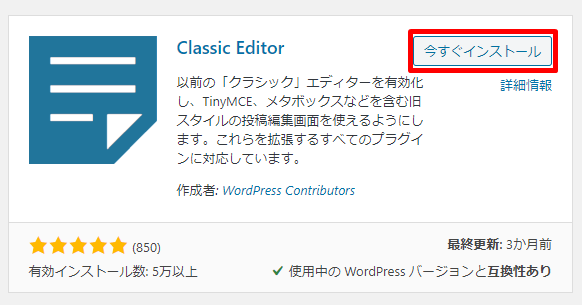
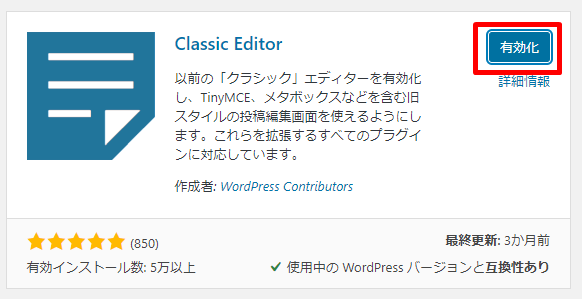
こちらは、有効化するだけでOK。特に設定する項目はありません。
プラグイン「Edit Author Slug」
次は、「Edit Author Slug」です。こちらは、あなたが設定したログインIDが第三者に見られないように保護するためのプラグイン。
こちらも、プラグインの新規追加画面で検索窓に「Edit Author Slug」と入力して、インストールして有効化しましょう。
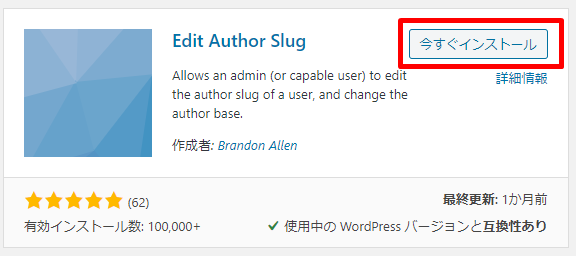
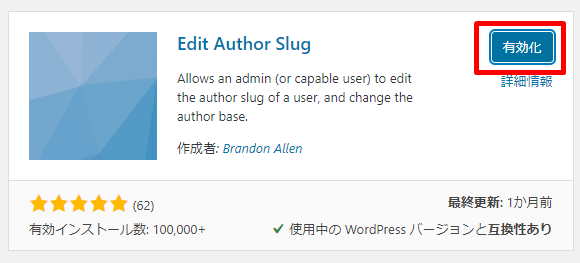
そして、少し設定する項目があります。WP(ワードプレス)の管理画面に戻り、「ユーザー」をクリックしましょう。
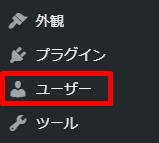
ユーザー名が出てくるので、クリックします。
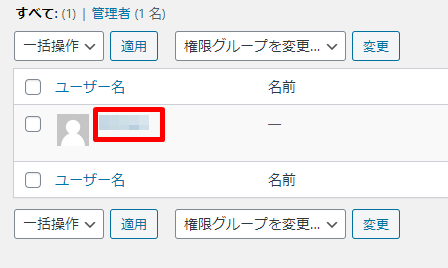
ニックネームのところにあなたのニックネームを入力します。ここでは「プロブロガー」と入れました。ブログ上の表示名もニックネームである「プロブロガー」にしておきましょう。
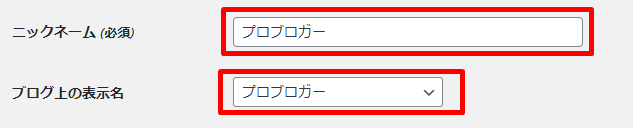
一番下にスクロールして、投稿者スラッグのカスタム設定に適当な名前を入力します。ここでは「user」としました。「カスタム設定」のチェックボタンにもチェックを入れておきましょう。最後に「プロフィールを更新」をクリックして完了です。
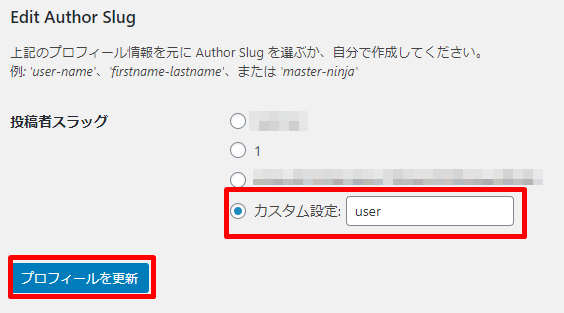
これで、あなたが設定したログインIDが外部に表示されなくなりますよ。
プラグイン「WebSub/PubSubHubbub」
続いて、「WebSub/PubSubHubbub」ですね。こちらは、投稿した記事を素早くネット上の検索エンジン(例:グーグル)にインデックス登録するためのプラグインになります。


インデックススピードが遅いといつまで経ってもネット上にあなたの記事が出てこない状態が続いてしまいます。
僕の経験上、ブログを始めて初期段階ではなかなかネット上のクローラーが回ってきてくれないので、記事を投稿してもインデックススピードはかなり遅いです。
ですが、1週間に2記事以上記事を入れられるようになれば、クローラーも頻繁に回ってくるようになるので、投稿後すぐにインデックスされるようになります。
このような状態にするためにも「WebSub/PubSubHubbub」は導入しておうようにしましょう。


では、早速インストールしていきましょう。
インストールした後、有効化で完了です。
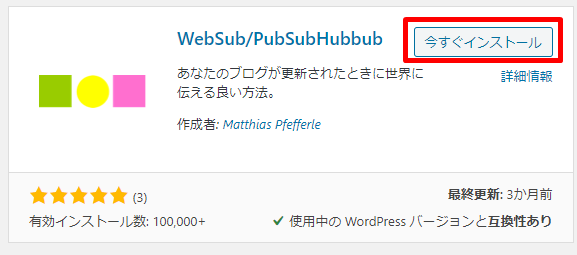

こちらは特に設定する項目はありませんので簡単ですね。
プラグイン「EWWW Image Optimizer」
次は、「EWWW Image Optimizer」です。こちらは、投稿する際に挿入した画像ファイルを圧縮して最適化するためのプラグインとなります。
これを導入していないと、画像ファイルの重さで表示速度がガクッっと遅くなってしまい、訪問者がすぐに離脱してしまう原因にもなりかねません。ですので、是非導入しておくようにしましょう。
こちらもインストールして有効化しましょう。

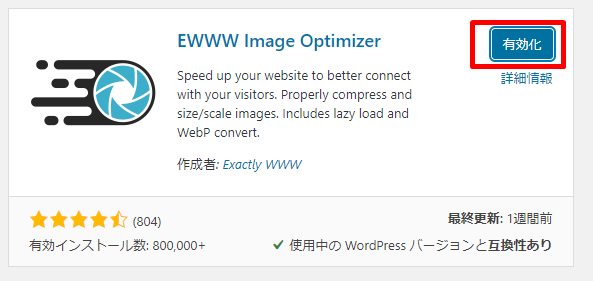
注意ポイント
検索結果に「EWWW Image Optimizer cloud」という似たようなプラグインも出てきますが、今回は「EWWW Image Optimizer」ですので間違えないようにしてくださいね。
続いて設定ですね。設定をクリックして「EWWW Image Optimizer」の管理画面を開きます。

上部に各設定項目が並んでいますが、「変換」をクリック。
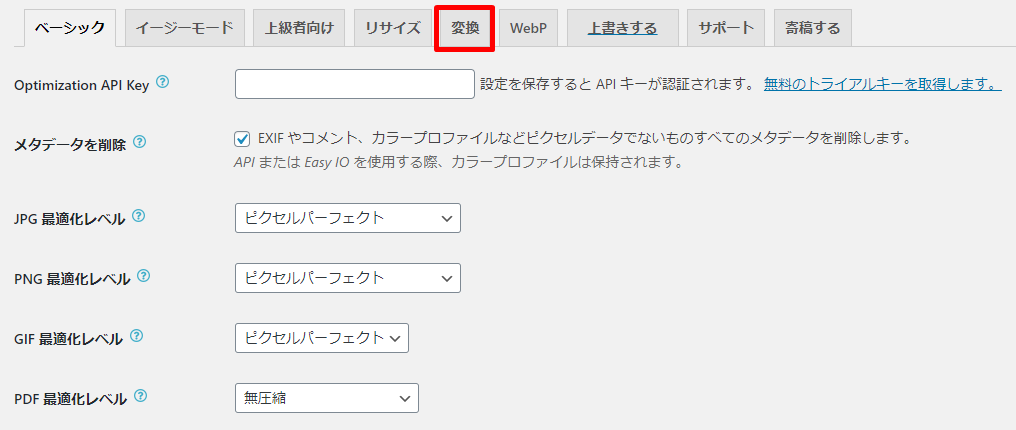
「コンバージョンリンクを非表示」にチェックを入れて変更を保存しましょう。
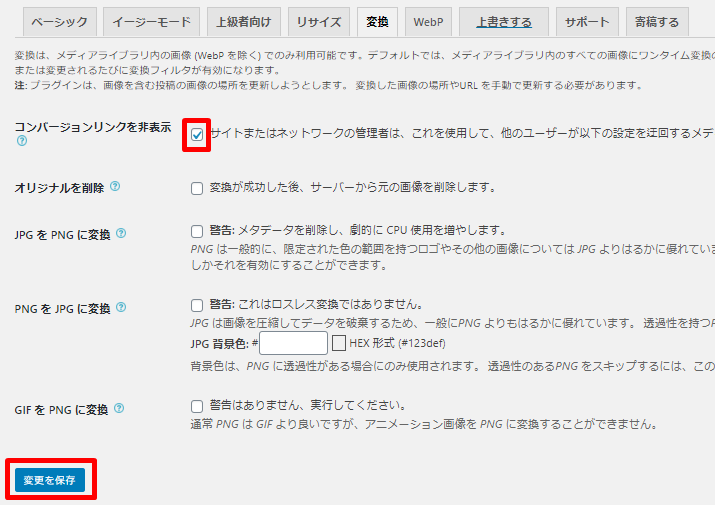
これで設定は完了です。
プラグイン「Google XML Sitemaps」
次は、「Google XML Sitemaps」ですね。
記事をインデックス登録する際は、「サイトマップ」というブログ全体の設計図のようなものが必要になります。そして、そのサイトマップを自動で生成して検索エンジンに通知してくれるのがこちらのプラグインなんですね。
まずは、インストールして有効化です。
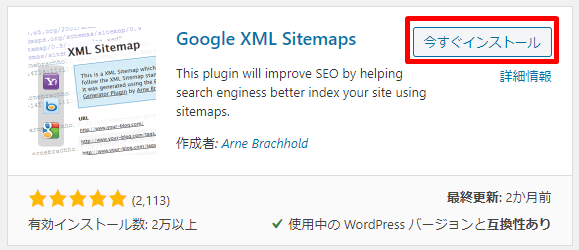

WP(ワードプレス)の管理画面に戻り、設定から「XML-Sitemap」をクリック。
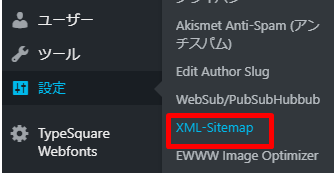
色々チェック項目がありますが、デフォルトで「HTML形式でのサイトマップを含める」にチェックが入っているかと思いますが、こちらのチェックを外しましょう。残りはそのままでOK。
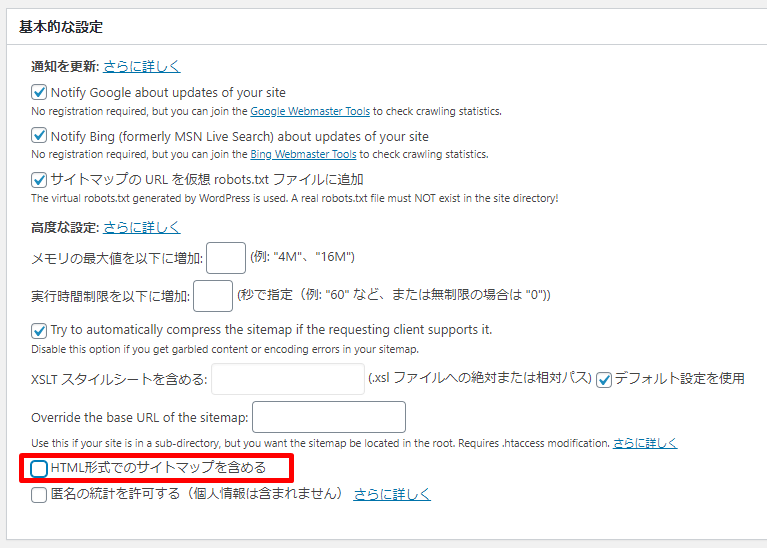
下にスクロールすると、「投稿の優先順位」が出てくるので「優先順位を自動的に計算しない」にチェックを入れましょう。
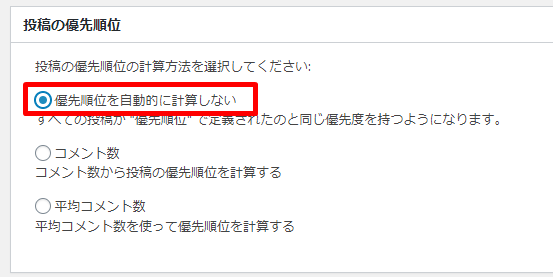
続いて、Sitemapコンテンツは、以下のように設定します。
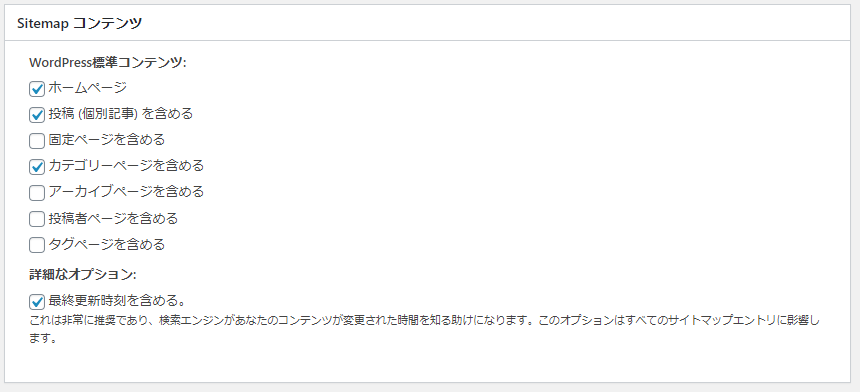
Change Frequenciesは、以下のように設定しましょう。

優先順位の設定については、このように設定します。最後に、設定を更新で完了です。
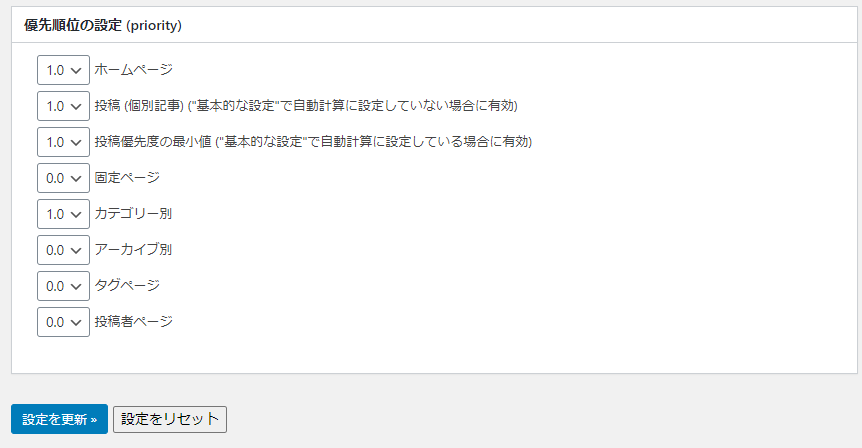
何か不明点があれば、お気軽に何でも聞いてくださいね。
ここまではおすすめプラグインについて紹介してきました。全て導入できましたでしょうか?続いて、あると便利なプラグインについて紹介していきますね。
THE THOR あると便利なプラグイン
THE THORでは、プラグインなしでもプロフィールを設定できますが、ちょっと面倒くさい方法となっています。ですので、「WP User Avatar」があると便利ですよ。
では早速、「WP User Avatar」をインストールして有効化しましょう。
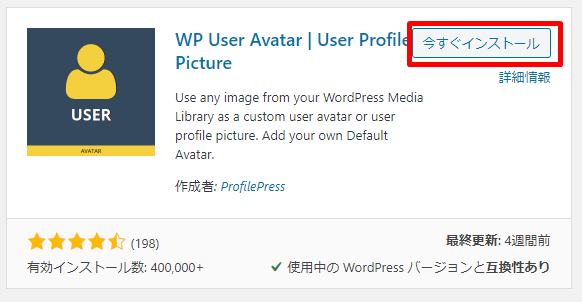
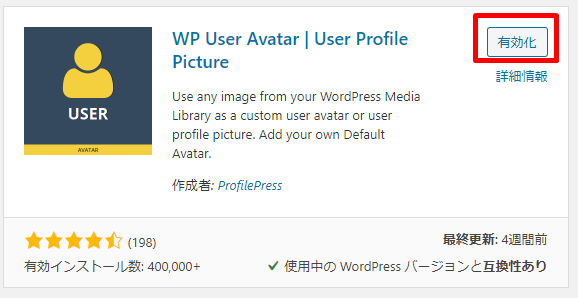
WP(ワードプレス)の管理画面に戻り、ユーザーからあなたのプロフィールを開きます。
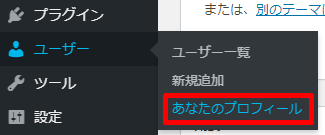
続いて、プロフィール欄に記載する文章を入力します。

下にスクロールすると、アバターの欄があるのでプロフィールに使いたい画像をアップロードします。画像はココナラで作成すると見栄えの良いものができますよ。最後に、プロフィールの更新をクリック。
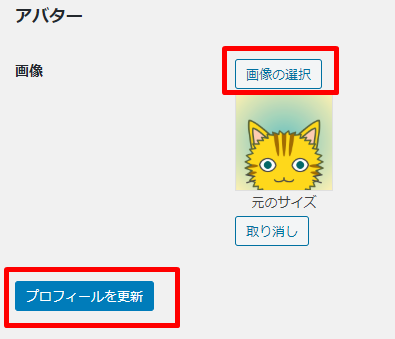
次は、プロフィール画像をサイドバーに表示させましょう。
WP(ワードプレス)の管理画面に戻り、外観→ウィジェットに進みます。サイドバーエリアの一番上に、左の欄から「THE 著作者情報」をドラッグ&ドロップします。そして、必要事項を記入して保存をクリック。
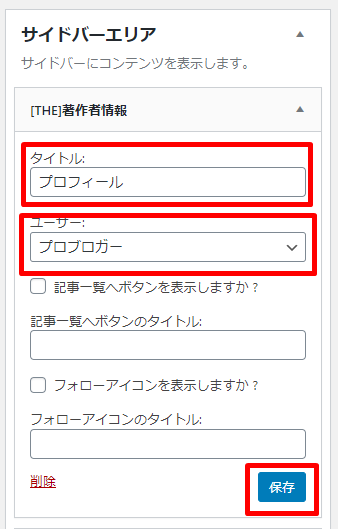
ブログのトップページを表示して、プロフィールが保存されているかチェックしましょう。
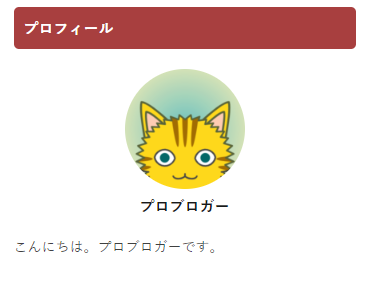
ここまでは、おすすめなプラグインとあると便利なプラグインを紹介してきました。ただ、THE THORでは超高性能ワードプレステーマであり、実に様々な機能がデフォルトで備わっています。
というわけで、次の章では不要プラグインを紹介していきますね。
THE THOR 不要プラグイン
不要プラグインを一覧にするとこのようになります。
- SEO系プラグイン
- キャッシュ系プラグイン
- 目次系プラグイン
- お問合せフォーム系プラグイン
- SNSボタン系プラグイン
それでは、それぞれについて詳しく見ていきましょう。
SEO系プラグイン
一般的にWP(ワードプレス)を使ったブログでは、SEO系プラグインの代表格の「All In One SEO Pack」を導入します。しかしながら、THE THORには元々この機能が備わっているので、こちらのプラグインは不要になりますね。


SEO系プラグインの例
- All In One SEO Pack
キャッシュ系プラグイン
THE THORには非常に強いキャッシュ機能が元々備わっています。
キャッシュ機能をごくごく簡単に説明すると、一度訪問したページを保存する事により、再訪問した時の表示時間を短縮する機能です。ですので、キャッシュ系プラグインは不要になりますね。
キャッシュ系プラグインの例としては、このようなものがあります。
キャッシュ系プラグインの例
- WP Super Cache
- WP Fastest Cache
目次系プラグイン
THE THORは目次もプラグイン無しで作成可能です。ですので、目次系のプラグインは不要になります。目次が作成できるプラグインはこのようなものがありますよ。
目次系プラグインの例
- Table of Contents Plus
お問合せフォーム系プラグイン
お問合せフォームもTHE THORであれば、プラグイン不要で作成できます。お問合せフォーム系のプラグインとしては、このようなものがありますね。
お問合せ系プラグインの例
- Contact Form 7
SNSボタン系プラグイン
SNSボタンを表示するプラグインも不要プラグインの1つです。SNSボタンのプラグインはこんな感じ。
SNSボタン系プラグインの例
WP Social Bookmarking Light
THE THOR プラグインまとめ
THE THORに導入する「おすすめプラグイン」や「あると便利なプラグイン」、そして、不要プラグインについて紹介してきましたが、いかがでしたでしょうか?
一覧にするとこのようになります。
THE THORおすすめプラグイン
- Akismet Anti-Spam(アンチスパム)
- Classic Editor
- Edit Author Slug
- WebSub/PubSubHubbub
- EWWW Image Optimizer
- Google XML Sitemaps
あると便利なプラグイン
- WP User Avatar
不要なプラグイン
- SEO系プラグイン
- キャッシュ系プラグイン
- 目次系プラグイン
- お問合せフォーム系プラグイン
- SNSボタン系プラグイン
THE THORは本当に導入するプラグインが少なくてびっくりしたかと思います。僕はこれほどまでにプラグインが少なくて済むWPテーマは他には知りません。当ブログ経由でTHE THORを購入していただければ、ヨッシー限定の特典も合わせてプレゼントしますよ♪
ヨッシーぶろぐ限定!THE THOR(ザトール)購入特典のご紹介
当ブログ経由でTHE THORを購入していただければ、以下の購入特典をもれなくプレゼント!
購入特典一覧
- THE THOR初期設定代行サービス
- 無料&無期限のメールサポート権利
- ネット上には出てこない!キーワード選定の極意
- ブログ作成に必要不可欠!画像編集の無料ツール
- 超絶丁寧な記事添削権利(1件分)
- アクセス大爆発!秘伝のSNS集客術
- THE THOR代を実質無料にする秘密の手法
- 売れるセールスレターの極意
- 社畜リーマンが20代で1000万円貯めた極秘手法
- 20万円のコンサルで習得した画期的なポイント
- 実際に稼いでいるサイトのURLを大公開!
詳細は下記リンク先の後半をご覧ください。時間の無い方は目次でジャンプすることも可能♪
最後までお読みいただきありがとうございました。何か判らない事があればヨッシーに何でもお問合せくださいね♪
[hoverner id=2639]
